Pagina Inhoudsopgave
Bijgewerkt op Jul 30, 2025
Een situatie waarin het BIOS de SSD herkent, maar er niet vanaf opstart, kan verschillende oorzaken hebben. Deze variëren van verkeerde configuraties en softwareconflicten tot hardwarestoringen. In dit artikel bespreekt EaseUS een uitgebreide handleiding over het herkennen van de SSD in het BIOS, maar toch niet opstarten.
| Werkbare oplossingen | Stapsgewijze probleemoplossing |
|---|---|
| Oplossing 1. Stel SSD in als opstartschijf | Start EaseUS Partition Master op uw computer en ga naar het gedeelte 'Boot Repair' in 'Toolkit'.... Volledige stappen |
| Oplossing 2. BIOS resetten/updaten | Klik eerst op het menu 'Start', navigeer naar 'Power', houd de Shift-toets ingedrukt en klik op 'Opnieuw opstarten'... Volledige stappen |
| Oplossing 3. Legacy Boot inschakelen | Om de opstartmodus te wijzigen, schakelt u het systeem in en drukt u op F2 of een andere setup-toets wanneer u daarom wordt gevraagd om het BIOS-menu te openen... Volledige stappen |
| Oplossing 4. Windows opnieuw installeren | Het is bedoeld om softwaregerelateerde problemen, corruptie van systeembestanden of problemen met de opstartconfiguratie die het correct opstarten van de SSD belemmeren, effectief op te lossen.... Volledige stappen |
Methode 1. Stel SSD in als opstartschijf
Wanneer het BIOS de SSD herkent maar niet opstart , is een belangrijke oplossing om te controleren of de SSD is aangewezen als primaire opstartschijf binnen het systeem. Vaak is het aanpassen van de opstartvolgorde nodig om de SSD voorrang te geven boven andere opslagapparaten. Het rechtstreeks wijzigen van de opstartvolgorde via de BIOS-instellingen kan echter voor veel gebruikers een lastige taak zijn.
EaseUS Partition Master Professional speelt daar precies op in. Het is een innovatieve oplossing met diverse schijfbeheerfuncties, waaronder de mogelijkheid om de opstartvolgorde aan te passen. U kunt dit doen zonder rechtstreeks toegang te hebben tot de BIOS/UEFI-interface. Deze software vereenvoudigt het proces voor gebruikers die moeite hebben met het aanpassen van BIOS-instellingen of er niet bekend mee zijn.
Met EaseUS Partition Master kunnen gebruikers de hiërarchie van de opstartvolgorde eenvoudig aanpassen. Door de SSD als primair opstartapparaat in te stellen, wordt een gestroomlijnde en effectievere opstartervaring gegarandeerd. Hier zijn de stappen om de opstartvolgorde aan te passen met EaseUS Partition Master:
Stap 1. Start EaseUS Partition Master op uw computer en ga naar het gedeelte 'Boot Repair' in 'Toolkit'.
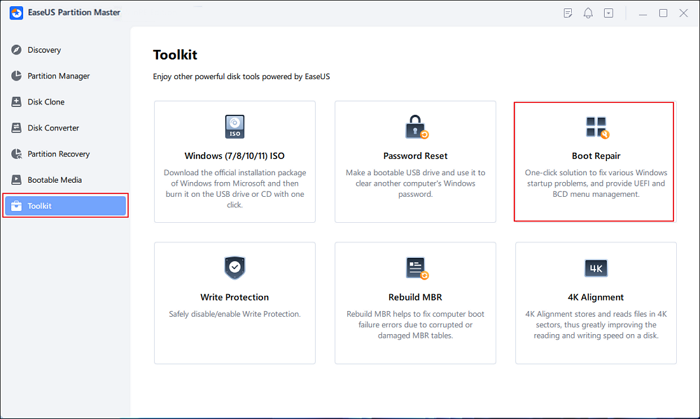
Stap 2. Ga naar het tabblad 'UEFI-items' en wijzig de opstartvolgorde door de schijf naar de eerste positie te slepen.
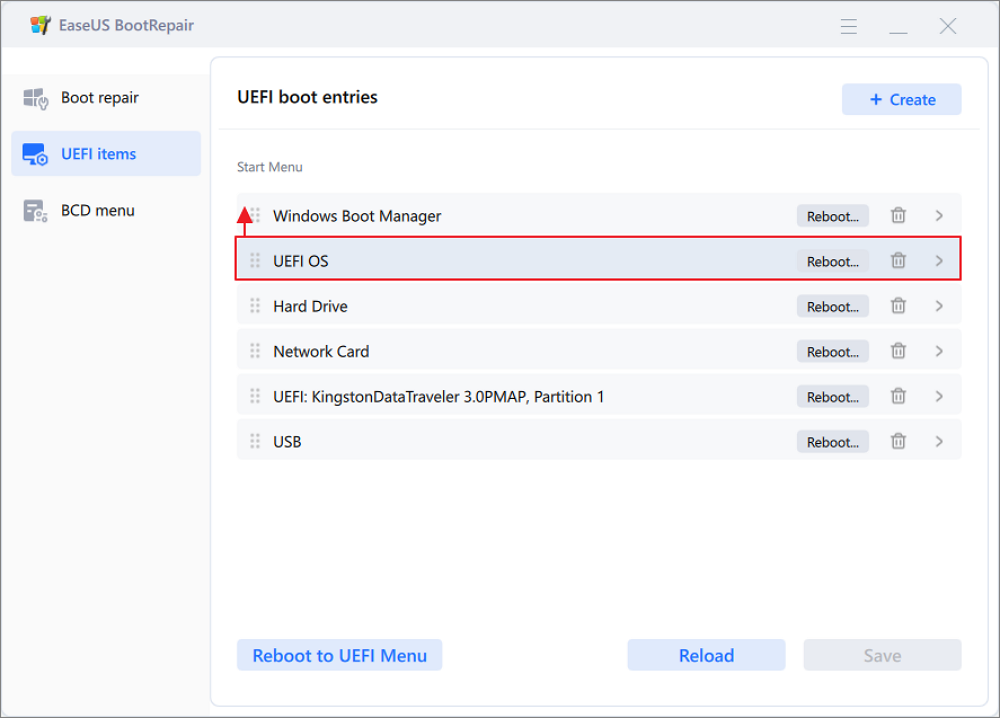
Stap 3. Klik op 'Opslaan' om de wijzigingen toe te passen. Vervolgens wordt uw besturingssysteem zo ingesteld dat het vanaf de nieuwe harde schijf opstart.
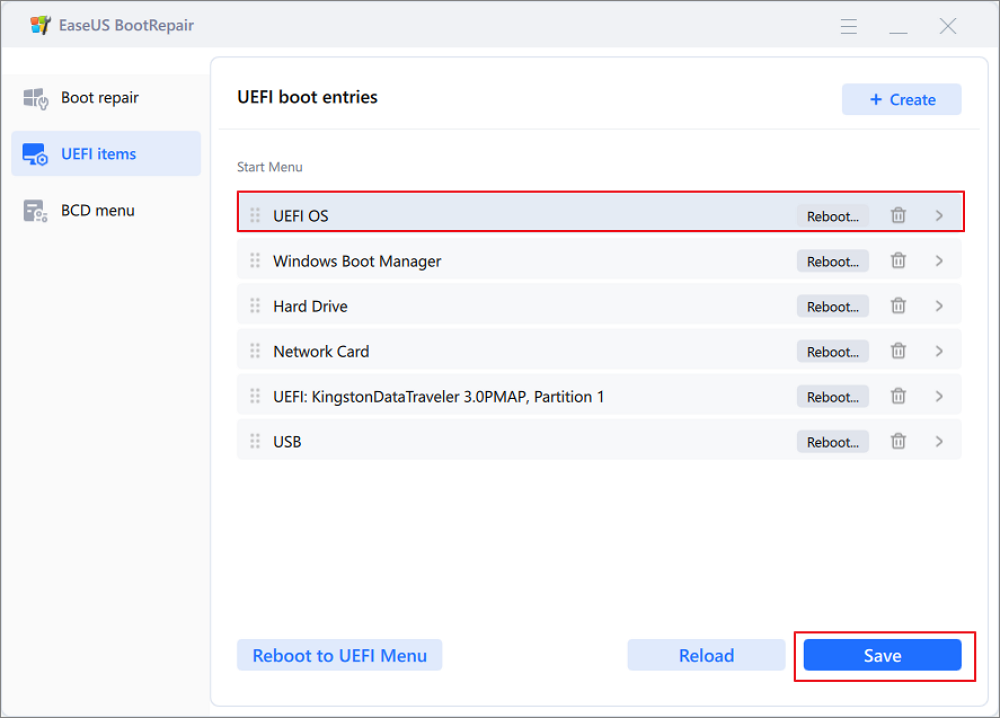
Let op: Als u na de schijf op de knop "Opnieuw opstarten" klikt, kan het besturingssysteem de volgende keer voor het eerst vanaf deze schijf opstarten.
EaseUS Partition Master is een uitgebreide tool voor pc-opstartbeheer en het verbeteren van schijfprestaties. Het kan problemen oplossen waarbij Windows om welke reden dan ook niet opstart vanaf een SSD . Hier zijn enkele veelvoorkomende oplossingen:
- Het geselecteerde bestand is niet de juiste BIOS [4 manieren]
- Harde schijf repareren start niet op
- Fout 'Opstartapparaat niet gevonden'
- Opstartschijf wordt niet weergegeven in BIOS
- SSD verschijnt in BIOS, maar niet in Windows
Download EaseUS Partition Master en ervaar de allerbeste prestaties op uw computer!
Methode 2. BIOS resetten/updaten
Het herstellen of vernieuwen van het BIOS kan een effectieve oplossing zijn als het BIOS de SSD herkent, maar niet opstart . Dit proces omvat het resetten van de BIOS-instellingen naar de standaardinstellingen of het upgraden van de BIOS-firmware naar de meest recente versie. Het is bedoeld om compatibiliteitsproblemen of configuratiefouten op te lossen die verhinderen dat de SSD opstart. De stappen die nodig zijn om het BIOS te resetten/updaten, worden hieronder beschreven:
Stap 1. Volg de stappen om de BIOS-instellingen te openen en de bewerkingen uit te voeren:
- Klik eerst op het menu 'Start', ga naar 'Aan/uit', houd de Shift-toets ingedrukt en klik op 'Opnieuw opstarten' om Windows opnieuw op te starten in de Windows Herstelomgeving.
- Selecteer vervolgens 'Problemen oplossen', ga naar 'Geavanceerde opties' en kies 'UEFI-firmware-instellingen'.
- Klik op "Opnieuw opstarten" om naar het BIOS-instellingenscherm te gaan en de nodige configuraties uit te voeren.
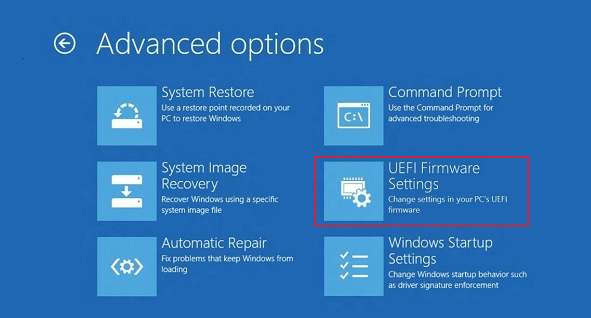
Stap 2. Volg vervolgens de stappen om het resetten van de BIOS-instellingen te voltooien:
- Zoek vervolgens de optie 'Load Setup Defaults' in het tabblad 'Exit', hoewel de exacte bewoording en locatie per BIOS-versie verschillen. Deze optie kan verschijnen als 'Reset to Default', 'Factory Default', 'Setup Defaults' of iets dergelijks.
- Gebruik de pijltjestoetsen om "Ja" te selecteren om de BIOS onmiddellijk te resetten.
- Zorg ervoor dat u uw wijzigingen opslaat en uw selectie bevestigt indien gevraagd. Deze stap houdt vaak in dat u het BIOS verlaat en de BIOS-instellingen opnieuw instelt.

Lees ook:
Methode 3. Legacy Boot inschakelen
Het inschakelen van Legacy Boot kan soms problemen oplossen waarbij het BIOS de SSD herkent, maar er niet vanaf opstart . Deze methode omvat het wijzigen van de opstartmodus van UEFI naar Legacy of Compatibiliteitsmodus. Dit kan helpen bij het oplossen van compatibiliteitsproblemen tussen de systeemfirmware en de SSD. Hieronder vindt u de stappen om Legacy Boot op uw computer in te schakelen en het probleem op te lossen waarbij het BIOS de SSD herkent, maar er niet vanaf opstart:
Stap 1. Om de opstartmodus te wijzigen, zet u het systeem aan en drukt u op F2 of een andere setup-toets wanneer u daarom wordt gevraagd om het BIOS-menu te openen. Navigeer vervolgens door de opties naar "Boot Maintenance Manager", ga vervolgens naar "Advanced Boot Options" en selecteer het tabblad "Boot".
Stap 2. Kies naar wens tussen de "UEFI"- of "Legacy"-modus. Zodra u "Legacy" hebt gekozen, drukt u op F10 en bevestigt u de wijzigingen met "Y".

Het systeem slaat de wijzigingen op en start het systeem opnieuw op. Het is cruciaal om te benadrukken dat het wijzigen van de opstartmodus in een systeem met een besturingssysteem (OS) een herinstallatie van het besturingssysteem vereist.
Methode 4. Windows opnieuw installeren
Soms is het als laatste redmiddel nodig om Windows opnieuw te installeren wanneer het BIOS de SSD herkent, maar niet opstart . Deze methode omvat het volledig opnieuw installeren van het besturingssysteem. Het is bedoeld om softwareproblemen, corrupte systeembestanden of problemen met de opstartconfiguratie die het correct opstarten van de SSD belemmeren, effectief op te lossen. Het is echter essentieel om een back-up te maken van alle belangrijke gegevens voordat u Windows opnieuw installeert.
EaseUS Partition Master is een veelzijdige schijfbeheeroplossing met een breed scala aan functionaliteiten. Een van de functies is de mogelijkheid om Windows opnieuw te installeren via de functie "ISO branden". Deze functie stroomlijnt het maken van een opstartbare USB-stick of dvd van een Windows ISO-bestand. Het maakt een soepele en vereenvoudigde installatie van een nieuw besturingssysteem mogelijk.
Windows 11 installeren vanaf ISO-bestanden - 2 eenvoudige tips
Leer hoe je Windows 11 efficiënt installeert vanaf ISO-bestanden met deze 2 essentiële tips, voor een soepele en succesvolle installatie. Installeer het nieuwste Windows-besturingssysteem probleemloos op je computer.
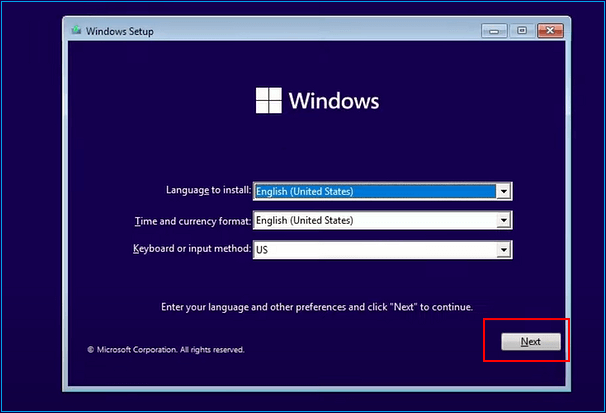
De functie "ISO branden" in EaseUS Partition Master biedt een handige mogelijkheid voor gebruikers die niet over de technische kennis beschikken.
Waarom herkent het BIOS de SSD, maar start het apparaat niet op?
Verschillende factoren kunnen ertoe leiden dat het BIOS de SSD herkent, maar niet opstart . Dit kan frustratie veroorzaken en de functionaliteit van het systeem belemmeren. Het effectief oplossen van het probleem hangt af van het begrijpen van de mogelijke oorzaken achter dit probleem. Dat de SSD niet opstart, ondanks dat het BIOS hem herkent, kan verschillende oorzaken hebben:
- Onjuiste opstartvolgorde: Het BIOS van het systeem kan mogelijk alternatieve opslagapparaten bevoordelen boven de SSD, waardoor opstarten vanaf het gewenste station niet mogelijk is.
- Problemen met BIOS-instellingen of firmware: configuratieproblemen, firmware die moet worden bijgewerkt of beschadigde BIOS-instellingen kunnen het opstartproces van de SSD belemmeren
- Compatibiliteit en Legacy-modus: De discrepantie tussen de SSD en de opstartmodus van het systeem (UEFI/Legacy) kan verstoringen in de opstartvolgorde veroorzaken.
- Software- of systeemfouten: beschadigde systeembestanden, softwareconflicten en malware-infecties kunnen van invloed zijn op het vermogen van de SSD om succesvol op te starten.
Het oplossen van het probleem waarbij het BIOS de SSD herkent maar niet opstart, vereist een systematische aanpak. Dit vereist aanpassingen aan de BIOS-instellingen, firmware-updates of zelfs een schone herinstallatie van Windows. Deze handleiding beschrijft methoden die deze problemen systematisch aanpakken en biedt gebruikers uitgebreide oplossingen voor het oplossen van problemen en het mogelijk verhelpen van het probleem.
Als u of iemand die u kent dit probleem ervaart, kan deze handleiding u helpen de onderliggende oorzaken te identificeren en op te lossen. Bovendien is het belangrijk om een back-up te maken van essentiële gegevens voordat u met de probleemoplossing begint.
Conclusie
Concluderend heeft dit artikel oplossingen onderzocht voor problemen waarbij het BIOS de SSD herkent, maar niet opstart . Methoden voor probleemoplossing zoals het aanpassen van de opstartvolgorde, het resetten van het BIOS, het inschakelen van legacy boot en het opnieuw installeren van Windows werden besproken. EaseUS Partition Master bleek echter een waardevolle tool te zijn. Als een van de beste tools voor het herstellen van Windows-opstartproblemen vereenvoudigt het de processen voor een naadloze SSD-opstartoplossing.
Veelgestelde vragen over BIOS: SSD herkend, maar start niet op
Problemen waarbij het BIOS de SSD herkent, maar niet opstart, kunnen verwarrend zijn. Hier vindt u antwoorden op veelgestelde vragen die mogelijk inzicht bieden in dit probleem. Raadpleeg voor meer informatie deze veelgestelde vragen of zoek hieronder naar aanvullende informatie:
1. Waarom wordt de SSD weergegeven in het BIOS, maar start hij niet op?
De SSD wordt mogelijk wel gedetecteerd in het BIOS, wat aangeeft dat deze herkend wordt, maar kan opstartproblemen ondervinden vanwege onjuiste instellingen voor de opstartvolgorde. Stel de SSD in als primair opstartapparaat in de BIOS/UEFI-instellingen om dit probleem op te lossen.
2. Waarom start mijn computer niet op nadat ik een SSD heb toegevoegd?
Als uw computer niet opstart na het toevoegen van een SSD, kunnen mogelijke oorzaken zijn: onjuiste BIOS-configuraties, niet-overeenkomende opstartmodi (UEFI/Legacy) of een onjuiste SSD-installatie. Om dit probleem te verhelpen, moet u de BIOS-instellingen controleren, een correcte installatie uitvoeren en de aansluitingen controleren.
3. Waarom herkent mijn computer mijn SSD niet?
Herkenningsproblemen tijdens het opstarten van de SSD kunnen verschillende oorzaken hebben, waaronder een verouderd BIOS, incompatibele opstartinstellingen of conflicten met software. Om dit probleem te verhelpen, kunt u de opstartinstellingen aanpassen, de BIOS-firmware bijwerken of softwareconflicten oplossen.
Hoe kunnen wij u helpen?
Gerelateerde artikelen
-
2 Beste schijfbeheer voor Windows
![author icon]() Tina/2025/07/30
Tina/2025/07/30 -
Acer-laptop opstarten vanaf USB op Windows 10/11
![author icon]() Tina/2025/07/30
Tina/2025/07/30 -
Hoe te vinden wat ruimte in beslag neemt op mijn SSD [Effectieve manieren]
![author icon]() Tina/2025/07/30
Tina/2025/07/30 -
Windows 11 downloaden zonder TPM 2.0 en Windows 11 uitvoeren zonder TPM
![author icon]() Tina/2025/07/30
Tina/2025/07/30
EaseUS Partition Master

Beheer partities en optimaliseer schijven efficiënt
